
Người dùng Windows sẽ rất quen thuộc với công cụ chẩn đoán Direct X. DirectX là một công cụ được sử dụng để giải quyết các vấn đề về đồ họa hoặc âm thanh trên hệ điều hành. Mặc dù công cụ này được thiết kế cho các nhà phát triển, nhưng người dùng thông thường cũng có thể sử dụng nó để kiểm tra thông tin hệ thống.
Công cụ chẩn đoán DirectX
Công cụ chẩn đoán DirectX trên Windows 11 hiển thị nhiều thông tin về phần mềm và phần cứng của máy tính của bạn. Bạn có thể sử dụng nó để kiểm tra chi tiết hệ điều hành, kiểu hệ thống, phiên bản BIOS, Bộ xử lý, Bộ nhớ, Cạc đồ họa và hơn thế nữa.
Nếu chúng ta bỏ qua công cụ chẩn đoán DirectX, bản thân DirectX là một loạt các ứng dụng giao diện lập trình (API) cho phép trò chơi của bạn giao tiếp với các thẻ video. Đó là một yếu tố quan trọng giúp tối ưu hóa hiệu suất chơi game và đa phương tiện của bạn.
Vì vậy, nếu bạn là người dùng Windows 11, bạn phải kiểm tra và cài đặt phiên bản DirectX mới nhất. Phiên bản DirectX mới nhất sẽ loại bỏ các vấn đề khác nhau khi chạy các ứng dụng và trò chơi đồ họa chuyên sâu. Tuy nhiên, điều quan trọng là phải biết phiên bản đã cài đặt trước khi cập nhật DirectX.
Ngoài ra, hãy đọc: Tải xuống miễn phí phiên bản đầy đủ cho Windows 11
3 cách tốt nhất để kiểm tra phiên bản DirectX trên Windows 11
Do đó, hướng dẫn này sẽ chia sẻ một số cách tốt nhất để kiểm tra phiên bản DirectX trên Windows 11. Điều này không có liên kết với bản cập nhật hoặc cài đặt phiên bản DirectX; các phương pháp này sẽ chỉ giúp bạn tìm phiên bản DirectX đã cài đặt trên máy tính Windows 11 của mình. Hãy bắt đầu.
1) Kiểm tra phiên bản DirectX trên Windows 11 qua RUN
Phương pháp này sẽ sử dụng hộp thoại RUN để kiểm tra phiên bản DirectX. Thực hiện theo một số bước đơn giản mà chúng tôi chia sẻ bên dưới.
1. Nhấp vào Tìm kiếm Windows 11 và nhập RUN . Tiếp theo, mở hộp thoại RUN từ danh sách các tùy chọn.
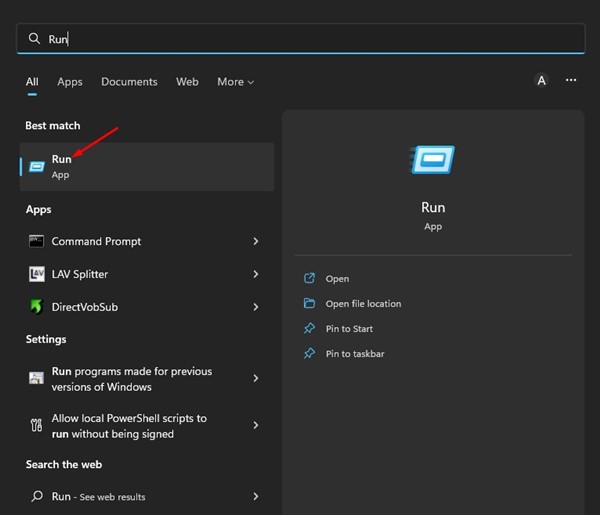
2. Trên hộp thoại RUN, nhập dxdiag và nhấn nút Enter.
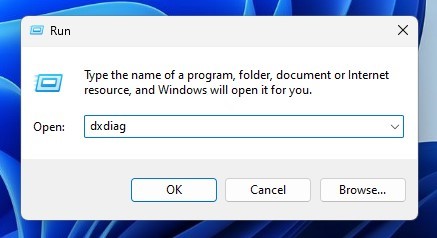
3. Thao tác này sẽ mở Công cụ chẩn đoán DirectX trên Windows 11. Chuyển sang tab Hệ thống và bạn sẽ tìm thấy phiên bản DirectX ở cuối cửa sổ .
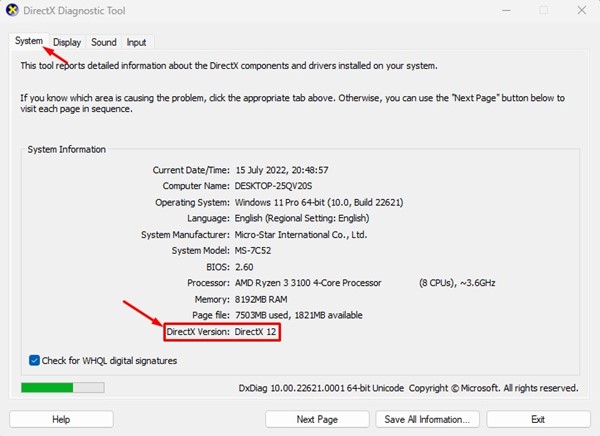
Vậy là xong! Đây là cách dễ nhất để kiểm tra phiên bản DirectX trên Windows 11.
2) Kiểm tra Phiên bản DirectX qua Tìm kiếm trên Windows 11
Nếu bạn muốn dễ dàng hơn và phương pháp trực tiếp hơn, bạn phải sử dụng tìm kiếm Windows 11. Để kiểm tra phiên bản DirectX thông qua tính năng tìm kiếm của Windows 11, hãy nhấp vào nút Tìm kiếm trên thanh tác vụ.
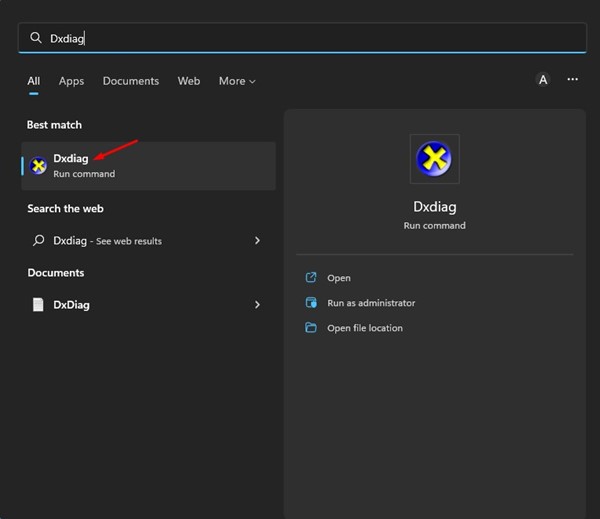
Tiếp theo, trên tìm kiếm Windows, hãy nhập dxdiag. Bây giờ, hãy mở Dxdiag (Lệnh chạy) từ danh sách. Thao tác này sẽ mở công cụ Chẩn đoán DirectX trên máy tính Windows 11 của bạn.
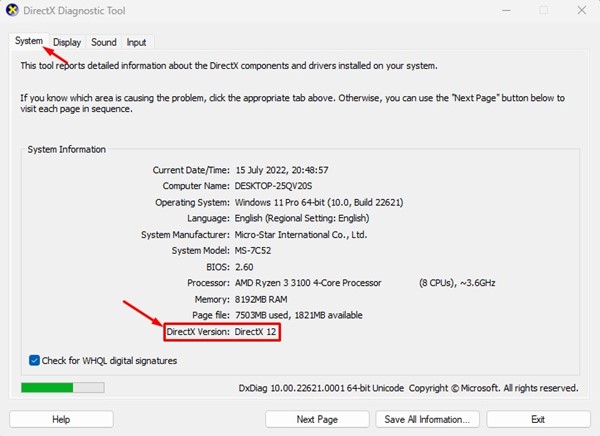
Bây giờ bạn cần chuyển sang tab Hệ thống và kiểm tra phiên bản DirectX ở dưới cùng. Đó là nó! Đây là cách bạn có thể kiểm tra phiên bản DirectX thông qua tìm kiếm trên Windows 11.
3) Kiểm tra phiên bản DirectX qua CMD/Powershell
Bạn cũng có thể sử dụng nhắc lệnh và tiện ích Powershell để kiểm tra phiên bản DirectX. Bạn cần thực hiện theo một số bước đơn giản mà chúng tôi chia sẻ dưới đây.
1. Trước tiên, nhấp vào Tìm kiếm của Windows 11 và nhập Command Prompt hoặc Powershell. Tiếp theo, mở tiện ích phù hợp từ kết quả tìm kiếm.
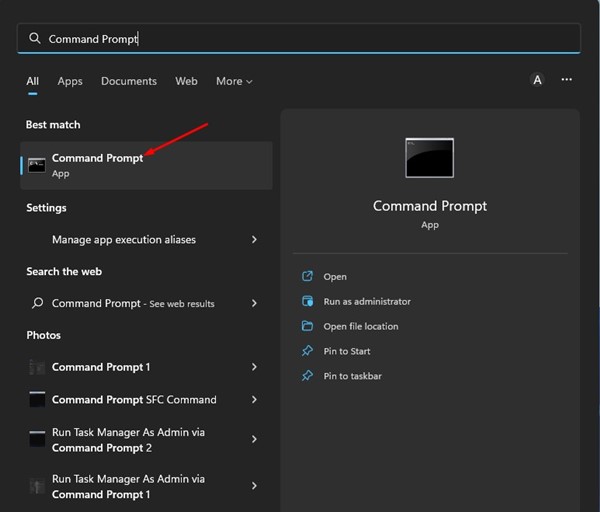
2. Trên CMD/Powershell, nhập dxdiag và nhấn nút Enter.
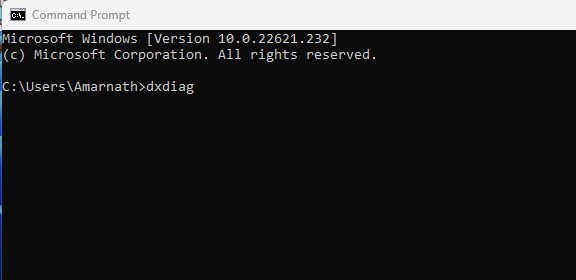
3. Thao tác này sẽ mở công cụ chẩn đoán DirectX. Chuyển sang tab Hệ thống và kiểm tra phiên bản DirectX ở dưới cùng.
Vậy là xong! Đây là cách bạn có thể kiểm tra phiên bản DirectX trên Windows 11 thông qua Command Prompt hoặc PowerShell.
Sau khi tìm thấy phiên bản DirectX, bạn có thể muốn cập nhật hoặc cài đặt phiên bản DirectX mới nhất trên hệ thống của mình. Để cập nhật phiên bản DirectX, hãy xem hướng dẫn của chúng tôi- Tải xuống và cài đặt phiên bản DirectX mới nhất trên Windows 11 .
Vì vậy, đây là một số cách tốt nhất và dễ dàng để kiểm tra Phiên bản DirectX trong Windows 11 . Mọi phương pháp đều dựa vào công cụ chẩn đoán DirectX để kiểm tra phiên bản DirectX. Nếu bạn biết bất kỳ cách nào khác để kiểm tra tương tự, hãy cho chúng tôi biết trong phần nhận xét.
